Manuel d utilisation. iolo System Mechanic Professionnel
|
|
|
- Isaac Paré
- il y a 8 ans
- Total affichages :
Transcription
1 Manuel d utilisation iolo System Mechanic Professionnel Réf. : 2017
2 Copyright Copyright R iolo technologies, LLC. Tous droits réservés R 2010 Micro Application 20-22, rue des Petits-Hôtels Paris Auteur iolo technologies, LLC. Toute représentation ou reproduction, intégrale ou partielle, faite sans le consentement de MICRO APPLICATION est illicite (article L122-4 du code de la propriété intellectuelle).cette représentation ou reproduction illicite, par quelque procédé que ce soit, constituerait une contrefaçon sanctionnée par les articles L335-2 et suivants du code de la propriété intellectuelle. Le code de la propriété intellectuelle n autorise, aux termes de l article L122-5, que les reproductions strictement destinées à l usage privé. Pour le logiciel, seule est autorisée une copie de sauvegarde si cela est indispensable pour préserver son utilisation. Avertissement aux utilisateurs Les informations contenues dans ce produit sont données à titre indicatif et n ont aucun caractère exhaustif. Elles ne sauraient engager la responsabilité de l éditeur. La société MICRO APPLICATION ne pourra être tenue pour responsable de toute omission, erreur ou lacune qui aurait pu se glisser dans cet ouvrage ainsi que des conséquences, quelles qu elles soient, qui résulteraient de l utilisation des informations et indications fournies. ISBN : iolo technologies, le logo iolo, System Mechanic et le logo System Mechanic sont des marques commerciales déposées de iolo technologies, LLC. Plus d infos sur les produits iolo sur Les autres noms de société, de marque ou de produit cités sont reconnus comme marques commerciales ou marques commerciales déposées de leur propriétaire respectif. MICRO APPLICATION Support technique : 20,22 rue des Petits-Hôtels Tél : Fax : PARIS Également disponible sur Tél: Fax: Retrouvez des informations sur ce logiciel! Rendez-vous sur le site Internet de Micro Application Dans le module de recherche, sur la page d accueil du site entrez la référence à 4 chiffres indiquée sur le présent manuel. Vous accédez directement à sa fiche produit Composé en France par Jouve 11, bd de Sébastopol Paris
3 Article 1 : Acceptation des conditions Licence d utilisation de ce progiciel Micro Application Par le seul fait d installer le progiciel contenu sur le support, le client s engage à respecter les conditions d utilisation figurant ci-après. Article 2 : Licence d utilisation En acquérant le support inclus, le client bénéficie d une licence d utilisation du progiciel contenu sur ce support. Cette licence donne uniquement le droit d effectuer une seule installation du progiciel, et de le faire fonctionner conformément à sa destination, sur le matériel prévu. Ce progiciel livré dans sa version code-objet est directement lisible par l ordinateur. Cette licence est valable pour la durée légale de la protection du progiciel. Article 3 : Limites du droit d utilisation Le client ne détient sur le progiciel que le droit d utilisation de la version objet. Il s engage donc à ne pas le reproduire, en totalité ou en partie. Le logiciel étant fourni sur un support numérique garantissant sa préservation, le support original tient lieu de copie de sauvegarde au sens de l article L du code de la propriété intellectuelle. Le client s engage également à ne pas chercher à le modifier, le compléter, l adapter à un autre système d exploitation, à le décompiler (ingénierie inverse) ou à le traduire. Le progiciel est conçu pour l usage strictement privé du client, qui s interdit donc formellement de consentir des sous-licences, de le louer, de le prêter, de le commercialiser en tout ou partie... De manière générale, il est strictement interdit d en faire l objet ou l instrument d une utilisation qui bénéficie à un tiers, que ce soit à titre gratuit ou onéreux. Ces restrictions concernent le progiciel pris dans son ensemble mais également dans toutes ses composantes : ainsi, les photographies, images, cliparts, sons, textes et tous autres éléments contenus dans le progiciel, restent la propriété de leurs créateurs. Tout usage du progiciel, toute opération technique sur le progiciel, non prévus par la présente licence est une contrefaçon, délit pénal sanctionné de peines d amende et d emprisonnement. Article 4 : Logiciels en shareware ou logiciels contributifs Les logiciels commercialisés sous l appellation de shareware sont exclusivement prévus pour vous permettre de les évaluer ou de les tester. Ils sont d ailleurs le plus souvent constitués de versions incomplètes. MICRO APPLICATION n est pas l auteur de ces logiciels et vous cède exclusivement le support comportant les versions d évaluation. Si vous décidez effectivement de les utiliser, vous devez vous enregistrer directement auprès de l auteur mentionné pour chaque shareware, dans les délais et les conditions (notamment financières) qu il exige. A défaut de remplir ces conditions, vous serez considéré comme contrefacteur. Article 5 : Garantie Dans le cas où le client constaterait une défectuosité du support, il dispose d un mois à compter de son achat pour en faire retour à Micro Application. Pour bénéficier de cette garantie, le client doit obligatoirement adresser à ses frais, à Micro Application, le support accompagné du bon de garantie que vous trouverez à la fin du manuel (papier ou électronique) ou de la carte d enregistrement (si celle-ci n a pas déjà été envoyée). Micro Application retourne alors à ses frais, au client, à l adresse indiquée sur le bon de garantie ou la carte d enregistrement, un nouveau support. Quand un protocole informatique de sécurité est implanté dans le logiciel, ce protocole présente certaines limitations. Aussi, il est de la responsabilité du client de déterminer si le logiciel correspond a ses besoins réels. Le progiciel étant livré en l état, il n est fourni par Micro Application aucune autre garantie et, notamment pour les relations du client avec son hébergeur internet. "AVERTISSEMENT. Les informations contenues dans ce produit sont données à titre indicatif et n ont aucun caractère exhaustif voire certain. A titre d exemple non limitatif, ce produit peut vous proposer une ou plusieurs adresses de sites Web qui ne seront plus d actualité ou dont le contenu aura changé au moment où vous en prendrez connaissance. Aussi, ces informations ne sauraient engager la responsabilité de l Editeur. La société MICRO APPLICATION ne pourra être tenue responsable de toute omission, erreur ou lacune qui aurait pu se glisser dans ce produit ainsi que des conséquences, quelles qu elles soient, qui résulteraient des informations et indications fournies ainsi que de leur utilisation ". AVERTISSEMENT Les informations contenues dans ce progiciel sont données à titre indicatif et n ont aucun caractère exhaustif voire certain. A titre d exemple non limitatif, ce progiciel peut vous proposer une ou plusieurs adresses de sites Web qui ne seront plus d actualité ou dont le contenu aura changé au moment où vous en prendrez connaissance. Aussi, ces informations ne sauraient engager la responsabilité de Micro Application. Micro Application ne pourra être tenue responsable de toute omission, erreur ou lacune qui aurait pu se glisser dans ce progiciel ainsi que des conséquences, quelles qu elles soient, qui résulteraient des informations et indications fournies ainsi que de leur utilisation. PLATE-FORMES NON PRISES EN CHARGE PAR LE CONSTRUCTEUR Le progiciel et/ou son packaging associé et ses éléments peuvent contenir des instructions sur la configuration système requise ou la compatibilité du système d exploitation. iolo dégage tout support de compatibilité pour les plate-formes pour lesquelles le support du constructeur a été abandonné.
4 Sommaire 1 Installer et démarrer Installer System Mechanic PRO Tour de l interface Démarrer MONITEUR : Analyse et Réparation Volet Aperçu - Analyser le PC Volet Problèmes - Réparer le PC ACTIVECARE : Maintenance automatique et Protection Sécurité Internet - Etat de votre protection iolo System Shield anti-virus/anti-spyware Pare-feu firewall Outils tout-en-un et outils spécialisés Outils individuels Search and Recover Démarrer Search and Recover Utilisation de Search and Recover DriveScrubber Démarrer DriveScrubber Utilisation de DriveScrubber
5 Installer et démarrer 1 Installer et démarrer iolo System Mechanic PRO vous fournit les outils nécessaires pour assurer le fonctionnement optimal de votre ordinateur. Il répare les problèmes, désencombre le système, booste les performances, évite les plantages, supprime les spywares dangereux et bien plus. Ce manuel décrit l utilisation du produit dans ses grandes lignes. Pour des informations précises sur l un des outils intégrés dans le produit, vous pouvez consulter l aide interactive. 1.1 Installer System Mechanic PRO 1. Désinstallez toute version antérieure de System Mechanic PRO présente sur votre ordinateur. 2. Vérifiez que votre connexion Internet est active. 3. Si vous procédez à l installation depuis : Un CD, insérez le CD System Mechanic PRO dans votre lecteur CD. L assistant d installation se lance automatiquement dans la plupart des cas. Si l installation ne se lance pas automatiquement, ouvrez le Poste de Travail en double-cliquant dessus, repérez le lecteur dans lequel est inséré le CD du produit, double-cliquez dessus pour visualiser son contenu, enfin, double-cliquez sur l icône du fichier SETUP ou SETUP.exe. L installation démarre. Cliquez sur le bouton Installer System Mechanic PRO. Un téléchargement, cliquez deux fois sur le fichier.exe téléchargé. L assistant d installation se lance. 4. Lisez et acceptez le contrat de licence. Vous devez accepter les conditions de la licence pour installer System Mechanic PRO. 5. Choisissez les modules à installer, par défaut choisissez l installation complète : System Mechanic Professional : ce module est le cœur du produit, il est systématiquement installé. Search and Recover : permet de récupérer des fichiers effacés. DriveScrubber : permet de réinitialiser et détruire de manière irréversible le contenu d un disque dur, pour pouvoir ainsi le recycler. System Shield : module antivirus/antispyware. Installez ce module si vous ne disposez d aucun logiciel antivirus actif sur votre système. Notez que si vous souhaitez utiliser System Shield, il faut vous assurer d avoir désinstallé au préalable tout autre logiciel de sécurité tiers existant sur votre système. 6. Continuez à suivre les instructions affichées à l écran pour terminer l installation. 5
6 Chapitre 1 iolo System Mechanic Professionnel 7. Utilisateurs possédant une licence : le code d activation (numéro de série) se trouve soit sur la boîte/pochette du CD, soit dans le courrier électronique que vous avez reçu contenant vos informations de licence. Dans le champ Code d activation (numéro de série), saisissez l ensemble des lettres et chiffres tels qu ils apparaissent. (Les tirets sont saisis automatiquement.) Ce champ est sensible à la casse. Une fois les informations saisies, cliquez sur Suivant. Rapports ActiveCare : pour recevoir des rapports au sujet de l état et de la maintenance de votre ordinateur, saisissez votre adresse lorsque l écran correspondant s affiche ; si vous ne souhaitez pas recevoir ces rapports, décochez la case. (Vous pourrez également activer ou désactiver la réception des rapports ou modifier l adresse une fois System Mechanic PRO installé.) 8. Sur le dernier écran de l assistant d installation, cliquez sur Terminer. Vous pouvez redémarrer votre ordinateur immédiatement ou plus tard. Vous devez absolument redémarrer votre ordinateur pour terminer l installation. 1.2 Tour de l interface Les catégories et les liens proposés sont les suivants : Aperçu : effectuez une analyse de votre ordinateur et obtenez un compte-rendu de son état. Problèmes : affichez et réparez les problèmes détectés pendant la dernière analyse. ActiveCare > Tâches automatisées : désignez les problèmes que System Mechanic PRO doit contrôler et réparer automatiquement. Sécurité Internet : affichez des informations sur l état de votre protection anti-virus et de votre pare-feu. Boîte à outils : accédez aux outils intégrés. Outils tout-en-un : accédez aux solutions tout-en-un de System Mechanic PRO. Outils individuels : accédez aux outils de réparation et d optimisation individuels de System Mechanic PRO pour répondre à un besoin spécifique. Rapports : Consultez les informations utiles fournies par le programme. IntelliStatut : affichez les principaux détails de votre système et accédez aux outils d optimisation et de gestion pertinents. Historique : affichez des statistiques sur les réparations et les optimisations effectuées par System Mechanic PRO. La barre de menus contient les options suivantes : 6
7 Installer et démarrer 1.3 Démarrer SafetyNet : permet d annuler certaines actions de System Mechanic PRO et de rétablir l ordinateur à son état antérieur. (Cette option est disponible uniquement depuis la page Accueil, et non depuis des outils spécifiques.) Options : permet de modifier les divers paramètres par défaut de System Mechanic PRO. Aide : permet d accéder à l aide intégrée que vous êtes en train de consulter, aux ressources d aide sur Internet, aux téléchargements de logiciels et aux paramètres de téléchargement, et à vos informations de licence. Cette rubrique contient des informations de base pour vous aider à bien prendre en main System Mechanic PRO. Etape 1 : Analyser l ordinateur Commencez par effectuer une analyse de votre ordinateur. Dans le volet Aperçu du Moniteur, cliquez sur Analyser (ou Re-Analyser). Une fois l analyse terminée, vous verrez s afficher un compte-rendu de l état de votre ordinateur et verrez combien de problèmes System Mechanic PRO a détectés (le cas échéant). Etape 2 : Réparer les problèmes Pour procéder rapidement aux réparations et aux optimisations, cliquez simplement sur Réparer tout. Pour afficher la liste des problèmes avant de procéder aux réparations, cliquez sur Voir les problèmes. Le volet Problèmes s affiche et vous permet de consulter le détail de chaque problème et de choisir ceux que vous voulez réparer ; cliquez simplement sur le bouton d action à droite du problème. Etape 3 : Exécuter les autres outils de votre choix Si vous voulez procéder à d autres réparations et optimisations, faites votre choix parmi les Outils tout-en-un, qui combinent plusieurs fonctionnalités, ou sélectionnez une tâche spécifique parmi les Outils individuels. Par exemple, si vous avez remarqué que votre ordinateur fonctionne plus lentement, vous pouvez exécuter le Power Tool PC Accélérateur ou choisir un outil individuel dans la catégorie Augmenter la performance. Nous recommandons à tous les utilisateurs d exécuter PC TotalCare, qui effectue une mise au point complète du système pour en améliorer le fonctionnement. Etape 4 : Maintenance régulière En continuant à utiliser System Mechanic PRO, vous découvrirez d autres manières d entretenir les performances de votre ordinateur. Vous pourrez : 7
8 Chapitre 1 iolo System Mechanic Professionnel Contrôler et programmer des réparations automatisées dans ActiveCare. Gérer votre protection Internet. Consulter les statistiques du système pour faire le suivi des analyses dans les volets IntelliStatut et Historique. Personnaliser les paramètres de System Mechanic PRO en fonction de vos préférences dans la fenêtre Options. Annuler des actions sélectionnées de System Mechanic PRO et des modifications du système dans la fenêtre SafetyNet. Télécharger des mises à jour du logiciel pour rester à jour avec les améliorations et correctifs les plus récents. Enregistrer System Mechanic PRO pour recevoir des offres promotionnelles et conserver votre licence. 2 MONITEUR : Analyse et Réparation 2.1 Volet Aperçu - Analyser le PC Le volet Aperçu du Moniteur est votre écran de démarrage lorsque vous utilisez System Mechanic PRO : vous y découvrez l état de votre ordinateur et System Mechanic PRO en retire les informations dont il a besoin pour faire des recommandations de réparations spécifiques. 1. Cliquez sur Analyser (ou Re-analyser) et choisissez d effectuer une analyse rapide ou approfondie : Analyse rapide : vérification rapide de votre ordinateur qui dure 2 minutes environ. Analyse approfondie : vérification complète de votre ordinateur qui dure plus longtemps qu une analyse rapide (7 minutes environ). 2. Une fois l analyse terminée, l état de votre ordinateur s affiche. L état est déterminé par le nombre de problèmes détectés et leur gravité. Vous verrez : L état de santé général et le niveau de sécurité de votre ordinateur, sur un graphique similaire au compteur de vitesse d une voiture. Un message d état général reprenant l un des états suivants : Bon, Correct, Mauvais ou Critique. 3. Si des problèmes sont détectés, System Mechanic PRO affiche le nombre de problèmes trouvés et propose deux actions : Réparer tout : cliquez sur Réparer tout pour que System Mechanic PRO répare automatiquement tous les problèmes à partir des paramètres par défaut. 8
9 Sécurité Internet - Etat de votre protection Voir les problèmes : pour voir la liste de tous les problèmes détectés par System Mechanic PRO, cliquez sur Voir les problèmes. Le volet Problèmes s affiche avec le détail de chaque problème et vous permet de choisir les réparations souhaitées, le cas échéant. 2.2 Volet Problèmes - Réparer le PC Le volet Problèmes affiche les problèmes détectés, ainsi qu une brève description du risque encouru et de la manière dont une réparation ou une optimisation peut améliorer votre ordinateur. Les problèmes critiques, affichés en rouge, nuisent aux performances, à la sécurité ou à la stabilité de votre ordinateur. Les autres problèmes, affichés en noir, ne sont pas aussi graves mais peuvent limiter les performances, la sécurité ou la stabilité de votre ordinateur. La section Alerte contient des recommandations à prendre en compte pour améliorer les performances, la sécurité ou la stabilité de votre ordinateur. 3 ACTIVECARE : Maintenance automatique et Protection Les tâches automatisées d ActiveCare contrôlent les performances de votre ordinateur et exécutent automatiquement les réparations nécessaires. Analyse automatisée : System Mechanic PRO analyse votre ordinateur lorsqu il est inactif. Ce contrôle en tâche de fond du bon fonctionnement et de la sécurité de votre ordinateur ne provoque aucune interférence avec les ressources que vous utilisez. Réparations automatisées : si, au cours de l analyse, un problème est détecté et que vous avez activé la réparation automatique de ce problème, System Mechanic PRO exécute automatiquement la réparation. Par exemple : vous pouvez faire en sorte qu ActiveCare défragmente automatiquement la mémoire de votre ordinateur lorsqu il détecte un niveau de mémoire système trop faible. Le volet Tâches automatisées vous permet de contrôler quelles tâches automatisées sont exécutées et la réception des rapports d état ActiveCare. 4 Sécurité Internet - Etat de votre protection Le volet Sécurité Internet vous fournit des informations sur l état de votre protection anti-virus / anti-malware (un anti-virus permet de bloquer les infections et de détecter et 9
10 Chapitre 4 iolo System Mechanic Professionnel supprimer les infections existantes) et de votre pare-feu (un pare-feu ou Firewall dresse une barrière contre les pirates informatiques et autres intrus, tout en vous laissant accéder à Internet). System Mechanic PRO fournit et intègre le logiciel iolo System Shield qui constitue une excellente protection anti-virus/anti-spyware. Lors de l installation du produit, il vous est proposé d installer iolo System Shield dans le cas où vous ne disposez pas de logiciel de sécurité ou vous souhaitez remplacer un logiciel de sécurité existant sur votre ordinateur. 4.1 iolo System Shield anti-virus/anti-spyware Si vous avez installé iolo System Shield, vous pouvez en prendre le contrôle directement dans l interface de System Mechanic PRO. La section supérieure fournit le statut général et un accès rapide aux actions recommandées. La section inférieure fournit un accès à toutes les fonctions de System Shield dans les volets Analyse, Protection, Définitions and Désinfection. Section supérieure Les boutons suivants peuvent s afficher. Les actions disponibles dépendent de l état de sécurité de votre PC. Cliquez sur Mettre à jour pour mettre à jour les définitions des bases antivirales. Le Système d alerte de System Shield afiche la progression. Cliquez sur Analyser pour effectuer un scan complet. L écran Analyse des virus et espions s ouvre et affiche l analyse. Cliquez sur Activer pour activer la protection en temps réel ou activer la mise à jour automatique des bases antivirales. Cliquez sur Ré-activer pour réactiver le service System Shield. Section inférieure La section inférieure permet d accéder à toutes les fonctions de System Shield. Elles sont regroupées dans quatre onglets : Analyse. Affiche la date à laquelle une analyse complète Une analyse complète fait un scan complet de l ordinateur, ce qui inclut la mémoire, les secteurs de boot et tous les fichiers et dossiers. a été effectuée et permet d accéder aux options d analyse. Protection. Affiche l état de protection en temps réel et la protection , et fournit un accès aux réglages de ces deux types de protection. Définitions. Affiche l état des définitions des virus et espions, et permet d accéder aux options du téléchargement. 10
11 Sécurité Internet - Etat de votre protection Désinfection. Fournit un accès aux écrans Quarantaine System Shield et Historique de désinfection System Shield. Analyse L onglet Analyse affiche la date à laquelle la dernière analyse complète a été effectuée. Une analyse complète vérifie la mémoire, les secteurs de boot, et tous les fichiers et dossiers. Cliquez sur Analyser pour scanner tout votre ordinateur. Cliquez sur la flèche à côté du bouton Analyser pour accéder aux options d analyse : Analyser le système pour les virus et espions. Analyse votre ordinateur entier. L écran Analyse des virus et espions s ouvre et affiche l analyse. Analyser un dossier spécifique pour les virus et espions. Analyse un dossier sélectionné. L écran Analyse des virus et espions s ouvre et affiche l analyse. Analyser un fichier spécifique pour les virus et espions. Analyse un fichier sélectionné. L écran Analyse des virus et espions s ouvre et affiche l analyse. Configurer les réglages de l analyse. L écran Configurer les réglages de System Shield s ouvre et permet d afficher / modifier les réglages. Protection L onglet Protection affiche : L état de la protection en temps réel, qui est Activée ou Désactivée. L état de la protection , qui est Activée ou Désactivée. Pour modifier les réglages, cliquez sur Réglages pour ouvrir l onglet approprié dans l écran Configurer les réglages de System Shield : soit Temps réel soit . Définitions L onglet Définitions affiche des informations sur vos définitions de virus et espions. Désinfection L onglet Désinfection offre un accès aux fonctions de System Shield pour gérer les désinfections et affiche l historique. Cliquez sur Gérer la Quarantaine System Shield pour ouvrir la Quarantaine System Shield, qui est un lieu de stockage isolé où System Shield place les fichiers infectés ou suspects. Cliquez sur Afficher l historique de désinfection de System Shield pour ouvrir l écran Historique de désinfection de System Shield, qui affiche des statistiques détaillées sur les fichiers et les s infectés. 11
12 Chapitre 4 iolo System Mechanic Professionnel 4.2 Pare-feu firewall Le volet Pare-feu vous fournit des informations sur l état de votre protection pare-feu. Un pare-feu ou firewall contrôle les données qui transitent par une connexion Internet. Il protège l ordinateur des accès non autorisés en surveillant le trafic et en autorisant uniquement les communications désirées. Un pare-feu peut être logiciel, matériel ou une combinaison des deux. 1. Si vous utilisez le pare-feu Windows : Vous pouvez afficher le statut de votre protection, cliquer sur Activer ou Désactiver et démarrer les opérations suivantes depuis le bouton Ouvrir le pare-feu Windows : Cliquez sur Ouvrir le Pare-feu Windows pour ouvrir le logiciel Pare-feu intégré à Windows et afficher/modifer ses réglages. Cliquez sur Actualiser l état du pare-feu pour demander à System Mechanic de vérifier l état du logiciel firewall à nouveau. Cliquez sur Désactiver la surveillance du pare-feu pour demander à System Mechanic de ne plus surveiller le statut du logiciel pare-feu. (Pour réactiver la surveillance, cliquez sur Activer la surveillance du pare-feu.) 2. Si vous utilisez un pare-feu tiers ou si le pare-feu n est pas détecté, vous pouvez afficher le statut de votre protection et démarrer les actions suivantes depuis le bouton Options : Cliquez sur Plus d infos pour disposer d informations complémentaires. Cliquez sur Actualiser l état du pare-feu pour demander à System Mechanic de vérifier l état du logiciel firewall à nouveau. Cliquez sur Désactiver la surveillance du pare-feu pour demander à System Mechanic de ne plus surveiller le statut du pare-feu. (Pour réactiver la surveillance, cliquez sur Activer la surveillance du pare-feu.) 5 Outils tout-en-un et outils spécialisés Les Outils-tout-en regroupent les principales réparations et optimisations essentielles dans des Assistants simples d emploi, qui effectuent pour vous la maintenance et la réparation de votre système. 12
13 Outils individuels Les outils tout-en-un et outils spécialisés Outil tout-en-un Fonction Intérêt PC TotalCare Regroupe les outils essentiels de réparation, d amélioration de la performance, de nettoyage et de protection dans un seul Assistant. Une mise au point complète qui améliorera le fonctionnement global de votre système. PC Accélérateur PC Réparateur PC Sécurité PC Nettoyeur Revitaliseur du Registre Exécute les principaux outils d amélioration de la performance en une seule passe pour une performance optimisée. Analyse et répare les erreurs affectant le Registre, les disques durs, les logiciels et le matériel. Protège le Registre, essentiel au bon fonctionnement du système, et répare les failles de sécurité qui le rendent vulnérable aux attaques Recherche et supprime les débris laissés par les fichiers temporaires, les fichiers de cache, les programmes disséminés et les blocages du système. Effectue en une seule passe trois opérations essentielles de traitement du registre pour garder le registre propre, organisé et exempt d erreur Accélération des débits de téléchargement ; les programmes sont plus rapides et plus fiables. Recherche et réparation des problèmes critiques affectant le système. Renforcement de la protection. Suppression des éléments inutiles qui peuvent solliciter les ressources du système. Traitement complet du registre en une seule passe Dans la fenêtre Outils tout-en-un, cliquez sur l outil voulu. Les outils fonctionnent de manière similaire à travers un assistant. L assistant comporte deux écrans pour vous guider au long du processus. 6 Outils individuels Le volet des Outils individuels propose un accès simple et par catégories à tous les outils de réparation, d optimisation et de surveillance de System Mechanic PRO. 13
14 Chapitre 6 iolo System Mechanic Professionnel Outils individuels Catégorie Fonction Outils Augmenter la performance Augmenter la protection Libérer l espace disque Réparer les problèmes Garantir la vie privée Configurer le système Résout les problèmes de performances et améliore la vitesse et les performances de votre PC. Améliore le niveau de protection et renforce les défenses de votre ordinateur. Nettoie les éléments indésirables de votre PC, ce qui libère de l espace et d autres ressources du système. Répare les problèmes du PC et réduit le risque de pannes. Effacer de manière permanente les traces de votre activité sur Internet et vos données supprimées. Gérer et configurer divers réglages internes pour votre ordinateur. Défragmenter la mémoire avec Memory Mechanic Désactiver les programmes en arrière-plan inutilisés avec EnergyBooster Optimiser le démarrage de Windows Optimiser les réglages Internet avec NetBooster Défragmenter et compacter le Registre Défragmenter le disque dur Configurer la défragmentation à l amorçage Configurer la défragmentation par clic droit Corriger les failles de sécurité Sauvegarder ou restaurer le Registre Configurer la Défense automatique avec System Guard Rechercher les virus avec System Shield Nettoyer les débris avec PC Nettoyeur Supprimer les fichiers inutiles Réparer les problèmes de Registre avec l Optimiseur de registre Réparer les raccourcis orphelins Réparer les problèmes de disque dur avec DriveMedic Réparer un PC qui ne démarre plus Réparer les problèmes système Nettoyer les données privées avec PC Nettoyeur Purger les fichiers avec l Incinérateur Configurer l Incinérateur de Bureau Configurer l Incinérateur de Corbeille Purger les traces des fichiers avec DriveScrubber Purger le contenu d un disque dur avec DriveScrubber Configurer le démarrage de Windows Gérer les programmes en exécution Personnaliser les paramètres avancés de Windows Personnaliser les paramètres avancés d Internet Rechercher les fichiers doublons Supprimer les programmes installés 14
15 Search and Recover Outils individuels Catégorie Fonction Outils Récupérer des données Effectuer des diagnostics Gérer les Add-ons Récupérer des données effacées Lance divers rapports du système, pour tester les performances et réparer les problèmes. Pour gérer les gadgets installés par le programme. Récupérer toutes les données d un disque, ou certains fichiers, ou des s avec Search Recover Surveiller l état du disque dur avec DriveSense Afficher le rapport système Mesurer la vitesse de téléchargement Tracer les changements système Gadget PC Santé 7 Search and Recover Avec Search and Recover vous pouvez récupérer les fichiers, photos, s effacés, et bien plus depuis votre PC et d autres périphériques numériques. REMARQUE : le module Search and Recover fourni avec le logiciel iolo System Mechanic Professional est une version allégée du logiciel complet Search and Recover. L aide en ligne de Search and Recover décrit l ensemble des fonctionnalités du logiciel complet Search and Recover. 7.1 Démarrer Search and Recover Pour démarrer le module Search and Recover : Si vous avez déjà démarré le programme principal iolo System Mechanic PRO, sélectionnez l onglet Boîte à outils > Outils individuels, puis cliquez sur la rubrique Récupérer des données. Choisissez ensuite l un des liens proposés en fonction de vos besoins. Vous pouvez également cliquer sur le lien Search and Recover disponible dans la catégorie System Mechanic Professional du menu Démarrer de Windows. 7.2 Utilisation de Search and Recover Cinq boutons sont proposés dans l interface d accueil du produit. Cliquez sur l un des boutons et laissez-vous guider par les assistants intégrés. Récupérer les fichiers effacés. Récupérer les fichiers de tout type. Récupérer les photos vidéos. Récupérer les photos, images et fichiers vidéo. Récupérer les musiques sons. Récupérer les fichiers sons, musiques et audio. 15
16 Chapitre 7 iolo System Mechanic Professionnel Récupérer les s. Récupérer les s effacés. Exécuter TotalRecovery. Récupérer le contenu du lecteur entier. 8 DriveScrubber DriveScrubber détruit les données de manière sûre et irréversible. Vous pouvez détruire définitivement des fichiers ou des dossiers, les traces laissées par les fichiers effacés, ou le contenu intégral d un lecteur. 8.1 Démarrer DriveScrubber Pour démarrer le module DriveScrubber : Si vous avez déjà démarré le programme principal iolo System Mechanic PRO, sélectionnez l onglet Boîte à outils > Outils individuels, puis cliquez sur la rubrique Garantir la vie privée. Choisissez ensuite dans la catégorie DriveScrubber l un des liens proposés en fonction de vos besoins. Vous pouvez également cliquer sur le lien DriveScrubber disponible dans la catégorie System Mechanic Professional du menu Démarrer de Windows. 8.2 Utilisation de DriveScrubber Quatre boutons sont proposés dans l interface d accueil du produit. Cliquez sur l un des boutons et laissez-vous guider par les assistants intégrés. Purger le contenu d un lecteur : détruit toutes les données d un lecteur non-système. Un lecteur non-système ne contient pas le système d exploitation en cours et ne sert pas à démarrer l ordinateur. Exemples : disque dur secondaire, lecteur partitionné, disque dur amovible, lecteur flash USB. Dans la plupart des cas, le lecteur non-système est un lecteur autre que le lecteur C:. Purger l espace libre d un lecteur : détruit les traces laissées par les fichiers effacés, et garde les existants intacts. Créer un disque de démarrage DriveScrubber : crée un disque de boot pour purger tout type de disque, non-système ou système. Le lecteur système est celui dans lequel le système d exploitation Windows est installé. Dans la plupart des cas, le lecteur système est le lecteur C:. Incinérateur de Bureau : permet de détruire des fichiers ou des dossiers sélectionnés. Purger l espace libre d un lecteur Purger l espace libre est idéal si : vous voulez effectuer des opérations de maintenance et supprimer de manière irréversible les traces laissées par les fichiers effacés. vous voulez revendre ou céder votre ordinateur en conservant les programmes. 16
17 DriveScrubber Utilisez l assistant Purger l espace libre d un lecteur pour détruire les traces laissées par les fichiers effacés. Utiliser l Incinérateur de Bureau Purger des fichiers ou des dossiers est idéal si vous voulez les détruire de manière irréversible, sans laisser une seule chance aux utilitaires de récupération de pouvoir récupérer ces fichiers ou dossiers. Utilisez dans ce cas l Incinérateur de Bureau. Avec l Incinérateur activé, vous pouvez utiliser ses fonctionnalités directement dans l Explorateur de Windows. Sélectionnez les fichiers ou dossiers, puis choisissez la commande Vers l Incinérateur dans le menu contextuel ouvert par clic droit de la souris. Purger le contenu d un lecteur non-système Utilisez avec précaution. Cette option détruit les données irréversiblement, sans aucune chance de pouvoir les récupérer. Purger le contenu entier d un lecteur non-système est idéal si : vous voulez détruire toutes les données d un lecteur amovible, tel qu un lecteur flash. vous voulez purger certains lecteurs ou partitions, tout en conservant le lecteur système et le système d exploitation intacts. vous voulez disposer d un lecteur "comme neuf", par exemple après une infection de virus. Utilisez l assistant Purger le contenu d un lecteur pour purger les lecteurs secondaires ou les lecteurs amovibles, sans avoir à redémarrer votre ordinateur. Chaque secteur et chaque piste du lecteur sont réécrits, tous les fichiers et tous les logiciels installés sont détruits définitivement. Détruire un lecteur, y compris un lecteur système Utilisez avec précaution. Cette option détruit les données irréversiblement, sans aucune chance de pouvoir les récupérer. Purger le contenu entier d un lecteur système est idéal si : vous prévoyez de vendre ou céder votre ordinateur en vous assurant qu il n y subsiste aucune donnée. vous voulez démarrer avec un ordinateur "comme neuf", par exemple après une infection de virus. Un programme DOS est utilisé pour purger les lecteurs. Le programme est entièrement indépendant et n a pas besoin d un système d exploitation existant. De ce fait, il peut détruire 17
18 Chapitre 8 iolo System Mechanic Professionnel le contenu du lecteur, y compris le système d exploitation qui y est présent. Pour démarrer l application DOS, vous utiliserez le disque de démarrage. Si vous disposez du CD d installation de System Mechanic Professional (si vous avez acheté la version CD), vous pouvez utiliser ce CD comme disque de démarrage. Placez le CD dans son lecteur et démarrez/redémarrez l ordinateur. Si vous ne disposez pas du CD d installation, vous pouvez créer le disque de démarrage avec l assistant Créer un disque de démarrage DriveScrubber. Il vous faudra une disquette ou un CD vierge. Note : Un disque de démarrage est nécessaire pour purger un lecteur système, mais il peut servir à purger n importe quel type de lecteur. Démarrer DriveScrubber depuis le disque de démarrage 1. Placez le disque de démarrage dans le lecteur. 2. Démarrez/redémarrez l ordinateur. 3. Suivez les instructions affichées à l écran. L application DOS DriveScrubber fournit des instructions détaillées à l écran et un système d aide qui contient les procédures étape par étape (appuyez sur F1 pour ouvrir l aide). Si votre ordinateur se charge comme à l accoutumée (c est-à-dire que Windows ou le système d exploitation se charge), il vous faut changer les réglages du BIOS pour que le lecteur contenant le disque de démarrage soit en premier dans la séquence de démarrage. Lire "Changer l ordre du démarrage" pour plus d informations. Changer l ordre du démarrage de l ordinateur Si la version DOS de DriveScrubber ne se charge pas automatiquement lorsque vous allumez l ordinateur, changez l ordre du démarrage pour que le lecteur contenant le disque de démarrage soit en premier dans la séquence de démarrage. La version DOS de DriveScrubber doit se charger en mémoire avant que Windows ne démarre. Pour changer l ordre du démarrage, modifiez les réglages du BIOS de votre ordinateur (le BIOS est un programme que votre ordinateur utilise pour démarrer et contrôler d autres opérations). En général, lorsque l ordinateur démarre, il affiche brièvement un message qui indique la touche ou la combinaison de touches à appuyer pour "entrer dans le setup" ; c est ainsi que vous entrez dans les réglages du BIOS. Une fois ouvert, recherchez une option qui s appelle "Boot" ou "Startup" ou "Démarrage" et changez-y l ordre de démarrage/séquence. Aucun autre changement ne doit être fait dans le BIOS. Le lecteur CD doit être le premier dans l ordre du démarrage (ou au moins avant le lecteur contenant Windows ou le système d exploitation). 18
19 DriveScrubber Application DOS - instructions étape par étape L application DOS DriveScrubber utilise un assistant pour vous guider à travers le processus de purge des lecteurs sélectionnés. Toutes les sélections sont effectuées en utilisant le clavier, l application ne gère pas l utilisation de la souris ou d un autre périphérique de pointage. Note : Jusqu à la confirmation finale, vous pouvez appuyer sur [Echap] pour fermer l application sans effectuer la purge. Une invite DOS va s afficher. Enlevez le disque de démarrage de son lecteur et redémarrez l ordinateur. 1. Le premier écran de l assistant affiche une courte description de DriveScrubber. Appuyez sur [Ä] pour procéder ; sur [Echap] pour fermer l application sans effectuer la purge. 2. L écran suivant affiche la liste des lecteurs physiques détectés sur votre ordinateur. Sélectionnez un ou plusieurs lecteurs à purger. Vous devez en sélectionner au moins un pour continuer. Utilisez les touches [ÿ] et [Ÿ] pour vous déplacer dans la liste. Lorsque le lecteur souhaité est mis en surbrillance, appuyez sur la [Barre}d'espace] pour le sélectionner, un X s affiche. (Pour annuler une sélection, appuyez sur la barre d espace à nouveau.) 3. Répétez les étapes 1 et 2 pour chaque lecteur que vous voulez purger. 4. Appuyez sur [Ä] pour procéder, sur [Echap] pour fermer l application sans effectuer la purge. 5. Sur l écran suivant, sélectionnez le mode de réécriture. Plus la méthode est sûre, plus elle prend du temps. Vous devez sélectionner une (et une seule) méthode. Utilisez les touches [ÿ] et [Ÿ] pour sélectionner la méthode souhaitée, parmi : Une réécriture. Cette méthode est la plus rapide, elle bloque la plupart des outils logiciels de récupération de données. Elle écrit le code hexadécimal "Zéro" dans chaque secteur du lecteur. Sept réécritures : norme du Département US de la Défense. Cette méthode utilise un algorithme d élimination de données conforme au Standard du Département U.S. de la Défense. Elle utilise sept passes de réécriture de tous les secteurs du lecteur, bloquant la plupart des outils logiciels et matériels de récupération de données. Elle est plus sûre qu une seule réécriture. 35 passes, méthode de Gutmann Maximum Security. Cette méthode réécrit les secteurs selon le standard de Gutmann s Security. Elle utilise 35 passes de réécriture de tous les secteurs, utilisant des motifs aléatoires. C est la méthode la plus sûre, mais elle prend sensiblement beaucoup plus de temps que les deux méthodes précédentes. Lorsque la méthode sélectionnée est mise en surbrillance, appuyez sur la barre d espace pour la sélectionner, un X s affiche. (Pour annuler une sélection, appuyez sur la barre d espace à nouveau.) 19
20 Chapitre 8 iolo System Mechanic Professionnel 6. Appuyez sur [Ä] pour procéder, sur [ˆ] pour revenir à l écran précédent, sur [Echap] pour fermer l application sans effectuer la purge. 7. Sur l écran suivant, vous pouvez sélectionner des réglages facultatifs pour activer des fonctionnalités de sécurité et de connexion. Aucune sélection n est obligatoire. Deux options sont recommandées et activées par défaut. Utilisez les touches Flèche Haut et Flèche bas pour vous déplacer dans les options : Vérifier la purge. Cette option effectue une vérification d écriture de chaque secteur réécrit. A chaque réécriture du segment du disque, le même segment est relu à nouveau et comparé octet-par-octet avec les informations écrites pour assurer que toutes les données du segment réécrit ont été éliminées. Cette option va nécessiter plus de temps pour purger un lecteur par un facteur de 2-3, basé sur la méthode de purge sélectionnée. PAR DEFAUT : DESACTIVE Purger du début à la fin du lecteur. Dans une opération de purge normale, le lecteur est effacé en commençant au premier secteur possible (ou le secteur 0), et la réécriture continue jusqu à atteindre la fin du lecteur. Avec cette option, le processus démarre à partir du DERNIER secteur du lecteur, et il continue jusqu à atteindre le PREMIER secteur. Les fichiers boot système critiques sont stockés au début du lecteur en général. Purger un lecteur de la fin vers le début fournit plus de temps pendant lequel la purge peut être annulée tout en gardant un système bootable et récupérable. PAR DEFAUT : DESACTIVE Effectuer une purge finale additionnelle avec des zéros. Cette option va réécrire les lecteurs avec une passe additionnelle où des zéros seront écrits sur la surface. Cette option est pratique pour rendre encore plus floues toutes les opérations de nettoyage qui ont fait partie du processus de purge. PAR DEFAUT : DESACTIVE Sauver le journal type Département de défense US. Cette option enregistre un rapport tel que défini par le Département US de la Défense et les autres agences lors de la suppression de données classifiées. Les données dans ce rapport décrivent le nom de la personne ayant effectué la procédure ainsi que les détails sur ce qui a été purgé incorrectement et sur le fait que le média est prêt pour être livré. PAR DEFAUT : DESACTIVE Autoriser interruption de la purge. Avec cette option, tout le processus de purge peut être annulé ou suspendu. PAR DEFAUT : ACTIVE Permettre de sauter le lecteur en cours de purge. Avec cette option, le lecteur en cours de purge peut être sauté à tout instant du processus de purge. PAR DEFAUT : ACTIVE Lorsque l option sélectionnée est mise en surbrillance, appuyez sur la barre d espace pour la sélectionner. (Pour annuler une sélection, appuyez sur la barre d espace à nouveau). 8. Répétez les étapes précédentes pour chaque option que vous souhaitez sélectionner. 20
Démarrer et quitter... 13
 Démarrer et quitter... 13 Astuce 1 - Ouvrir, modifier, ajouter un élément dans le Registre... 14 Astuce 2 - Créer un point de restauration... 18 Astuce 3 - Rétablir un point de restauration... 21 Astuce
Démarrer et quitter... 13 Astuce 1 - Ouvrir, modifier, ajouter un élément dans le Registre... 14 Astuce 2 - Créer un point de restauration... 18 Astuce 3 - Rétablir un point de restauration... 21 Astuce
Leçon N 4 Sauvegarde et restauration
 Leçon N 4 Sauvegarde et restauration La majorité des ordinateurs portables sont vendus maintenant sans CD de restauration permettant de remettre l ordinateur tel qu il était à sa sortie d usine. Or il
Leçon N 4 Sauvegarde et restauration La majorité des ordinateurs portables sont vendus maintenant sans CD de restauration permettant de remettre l ordinateur tel qu il était à sa sortie d usine. Or il
Lutter contre les virus et les attaques... 15
 Lutter contre les virus et les attaques... 15 Astuce 1 - Télécharger et installer Avast!... 17 Astuce 2 - Configurer la protection de messagerie... 18 Astuce 3 - Enregistrer Avast!... 20 Astuce 4 - Mettre
Lutter contre les virus et les attaques... 15 Astuce 1 - Télécharger et installer Avast!... 17 Astuce 2 - Configurer la protection de messagerie... 18 Astuce 3 - Enregistrer Avast!... 20 Astuce 4 - Mettre
 Important! Lisez attentivement la section Activation des services de ce guide. Les informations de cette section sont essentielles pour protéger votre PC. MEGA DETECTION Guide d'installation rapide Windows
Important! Lisez attentivement la section Activation des services de ce guide. Les informations de cette section sont essentielles pour protéger votre PC. MEGA DETECTION Guide d'installation rapide Windows
À propos de cette page... 27. Recommandations pour le mot de passe... 26
 Rebit 5 Help Table des matières Apprentissage... 1 Création du premier point de restauration... 1 Que fait le disque de sauvegarde Rebit 5?... 1 Fonctions de Rebit 5... 1 Création du premier point de restauration...
Rebit 5 Help Table des matières Apprentissage... 1 Création du premier point de restauration... 1 Que fait le disque de sauvegarde Rebit 5?... 1 Fonctions de Rebit 5... 1 Création du premier point de restauration...
Utiliser Glary Utilities
 Installer Glary Utilities Après avoir téléchargé Glary Utilities sur le site "http://secured-download.com/softwares/1737-glary-utilities ", double-cliquez dessus pour lancer l'installation. Choisissez
Installer Glary Utilities Après avoir téléchargé Glary Utilities sur le site "http://secured-download.com/softwares/1737-glary-utilities ", double-cliquez dessus pour lancer l'installation. Choisissez
Guide de démarrage rapide
 Guide de démarrage rapide Microsoft Windows Seven/Vista / XP / 2000 ESET Smart Security offre la vitesse et la précision d ESET NOD32 Antivirus et de son puissant moteur ThreatSense, allié à un pare-feu
Guide de démarrage rapide Microsoft Windows Seven/Vista / XP / 2000 ESET Smart Security offre la vitesse et la précision d ESET NOD32 Antivirus et de son puissant moteur ThreatSense, allié à un pare-feu
Guide d installation UNIVERSALIS 2016
 Guide d installation UNIVERSALIS 2016 (Windows) Nous vous recommandons de lire ce document avant de commencer l installation d UNIVERSALIS 2016 sur Windows. Vous y trouverez la description de la procédure
Guide d installation UNIVERSALIS 2016 (Windows) Nous vous recommandons de lire ce document avant de commencer l installation d UNIVERSALIS 2016 sur Windows. Vous y trouverez la description de la procédure
Guide d installation UNIVERSALIS 2014
 Guide d installation UNIVERSALIS 2014 (Windows) Nous vous recommandons de lire ce document avant de commencer l installation d UNIVERSALIS 2014 sur Windows. Vous y trouverez la description de la procédure
Guide d installation UNIVERSALIS 2014 (Windows) Nous vous recommandons de lire ce document avant de commencer l installation d UNIVERSALIS 2014 sur Windows. Vous y trouverez la description de la procédure
Universalis 2013. Guide d installation. Sommaire
 Guide d installation Universalis 2013 Nous vous recommandons de lire ce document avant de commencer l installation d UNIVERSALIS 2013 sur Windows. Vous y trouverez la description de la procédure d installation,
Guide d installation Universalis 2013 Nous vous recommandons de lire ce document avant de commencer l installation d UNIVERSALIS 2013 sur Windows. Vous y trouverez la description de la procédure d installation,
Boot Camp Guide d installation et de configuration
 Boot Camp Guide d installation et de configuration Table des matières 3 Introduction 4 Configuration requise 5 Vue d ensemble de l installation 5 Étape 1 : Rechercher les mises à jour 5 Étape 2 : Préparer
Boot Camp Guide d installation et de configuration Table des matières 3 Introduction 4 Configuration requise 5 Vue d ensemble de l installation 5 Étape 1 : Rechercher les mises à jour 5 Étape 2 : Préparer
Avira System Speedup. Guide
 Avira System Speedup Guide Table des Matières 1. Introduction... 3 1.1 En quoi consiste Avira System Speedup?...3 2. Installation... 4 2.1 Configuration requise...4 2.2 Installation...4 3. Utilisation
Avira System Speedup Guide Table des Matières 1. Introduction... 3 1.1 En quoi consiste Avira System Speedup?...3 2. Installation... 4 2.1 Configuration requise...4 2.2 Installation...4 3. Utilisation
Mise à niveau de Windows XP vers Windows 7
 La mise à niveau d un ordinateur Windows XP vers Windows 7 requiert une installation personnalisée qui ne conserve pas les programmes, les fichiers, ni les paramètres. C est la raison pour laquelle on
La mise à niveau d un ordinateur Windows XP vers Windows 7 requiert une installation personnalisée qui ne conserve pas les programmes, les fichiers, ni les paramètres. C est la raison pour laquelle on
Tutorial Terminal Server sous
 Tutorial Terminal Server sous réalisé par Olivier BOHER Adresse @mail : xenon33@free.fr Site Internet : http://xenon33.free.fr/ Tutorial version 1a Page 1 sur 1 Index 1. Installation des services Terminal
Tutorial Terminal Server sous réalisé par Olivier BOHER Adresse @mail : xenon33@free.fr Site Internet : http://xenon33.free.fr/ Tutorial version 1a Page 1 sur 1 Index 1. Installation des services Terminal
Premiers pas avec VMware Fusion. VMware Fusion pour Mac OS X
 Premiers pas avec VMware Fusion VMware Fusion pour Mac OS X 2 Premiers pas avec VMware Fusion Premiers pas avec VMware Fusion Élément : FR-000371-00 La dernière documentation technique est disponible sur
Premiers pas avec VMware Fusion VMware Fusion pour Mac OS X 2 Premiers pas avec VMware Fusion Premiers pas avec VMware Fusion Élément : FR-000371-00 La dernière documentation technique est disponible sur
Guide de l utilisateur Mikogo Version Windows
 Guide de l utilisateur Mikogo Version Windows Table des matières Création d un compte utilisateur 3 Téléchargement et installation 4 Démarrer une session 4 Joindre une session 5 Fonctionnalités 6 Liste
Guide de l utilisateur Mikogo Version Windows Table des matières Création d un compte utilisateur 3 Téléchargement et installation 4 Démarrer une session 4 Joindre une session 5 Fonctionnalités 6 Liste
Boot Camp Guide d installation et de configuration
 Boot Camp Guide d installation et de configuration 1 Table des matières 3 Boot Camp 3 Introduction 4 Configuration requise 5 Si vous avez déjà utilisé une version Bêta de Boot Camp 5 Mise à niveau de Windows
Boot Camp Guide d installation et de configuration 1 Table des matières 3 Boot Camp 3 Introduction 4 Configuration requise 5 Si vous avez déjà utilisé une version Bêta de Boot Camp 5 Mise à niveau de Windows
Nettoyer Windows Vista et Windows 7
 Nettoyer Windows Vista et Windows 7 Si vous utilisez Windows 7 ou Windows Vista depuis plusieurs mois, le constat peut être alarmant avec un fossé entre vos performances actuelles et celles que vous aviez
Nettoyer Windows Vista et Windows 7 Si vous utilisez Windows 7 ou Windows Vista depuis plusieurs mois, le constat peut être alarmant avec un fossé entre vos performances actuelles et celles que vous aviez
Lexique informatique. De l ordinateur :
 De l ordinateur : Lexique informatique CD / Cédérom : CD (Compact Disc) contient des logiciels (dictionnaire, jeux, ) Clavier : permet de taper du texte, de la ponctuation, des chiffres et des symboles.
De l ordinateur : Lexique informatique CD / Cédérom : CD (Compact Disc) contient des logiciels (dictionnaire, jeux, ) Clavier : permet de taper du texte, de la ponctuation, des chiffres et des symboles.
Indiquer l'espace libre sur le disque dur
 ordinateur les plus Indiquer l'espace libre sur le disque dur - Nettoyer le disque dur - Défragmenter le disque dur Graver un CD ou un DVD - Installer un antivirus - Désinstaller un programme Copier des
ordinateur les plus Indiquer l'espace libre sur le disque dur - Nettoyer le disque dur - Défragmenter le disque dur Graver un CD ou un DVD - Installer un antivirus - Désinstaller un programme Copier des
Cahier n o 7. Mon ordinateur. Gestion et Entretien de l ordinateur
 Cahier n o 7 Mon ordinateur Gestion et Entretien de l ordinateur ISBN : 978-2-922881-11-0 2 Table des matières Gestion et Entretien de l ordinateur Introduction 4 Inventaire du matériel 5 Mise à jour du
Cahier n o 7 Mon ordinateur Gestion et Entretien de l ordinateur ISBN : 978-2-922881-11-0 2 Table des matières Gestion et Entretien de l ordinateur Introduction 4 Inventaire du matériel 5 Mise à jour du
Boot Camp Guide d installation et de configuration
 Boot Camp Guide d installation et de configuration 1 Table des matières 3 Boot Camp 3 Introduction 4 Configuration requise 4 Si vous avez déjà utilisé une version Bêta de Boot Camp 5 Mise à niveau de Windows
Boot Camp Guide d installation et de configuration 1 Table des matières 3 Boot Camp 3 Introduction 4 Configuration requise 4 Si vous avez déjà utilisé une version Bêta de Boot Camp 5 Mise à niveau de Windows
Nettoyer son PC avec des logiciels gratuits
 Nettoyer son PC avec des logiciels gratuits Nettoyer son PC avec des logiciels gratuits... 1 1. Dans quel but nettoyer son PC?... 1 2. Les outils Windows... 1 3. Nettoyage manuel... 3 4. Supprimer les
Nettoyer son PC avec des logiciels gratuits Nettoyer son PC avec des logiciels gratuits... 1 1. Dans quel but nettoyer son PC?... 1 2. Les outils Windows... 1 3. Nettoyage manuel... 3 4. Supprimer les
INITIATION A L INFORMATIQUE. MODULE : Initiation à l'environnement Windows XP. Table des matières :
 INITIATION A L INFORMATIQUE MODULE : Initiation à l'environnement Windows XP Table des matières : INTRODUCTION Les outils de l Interface Graphique : CONFIGURER VOTRE POSTE DE TRAVAIL Paramétrer la barre
INITIATION A L INFORMATIQUE MODULE : Initiation à l'environnement Windows XP Table des matières : INTRODUCTION Les outils de l Interface Graphique : CONFIGURER VOTRE POSTE DE TRAVAIL Paramétrer la barre
ESPACE MULTIMEDIA DU CANTON DE ROCHESERVIERE
 ESPACE MULTIMEDIA DU CANTON DE ROCHESERVIERE Atelier «pour débuter» Maintenir son ordinateur Windows 7 à jour 1 Introduction Un ordinateur, c'est comme une voiture, ça s'entretient. Vous allez apprendre
ESPACE MULTIMEDIA DU CANTON DE ROCHESERVIERE Atelier «pour débuter» Maintenir son ordinateur Windows 7 à jour 1 Introduction Un ordinateur, c'est comme une voiture, ça s'entretient. Vous allez apprendre
Le nettoyage et l optimisation de son PC
 Le nettoyage et l optimisation de son PC Tutoriel réalisé par le réseau Cyber-base Lacq-Orthez (juillet 2015) 1/ Pourquoi nettoyer et optimiser son PC? Des fichiers non-dangereux sont accumulés sur votre
Le nettoyage et l optimisation de son PC Tutoriel réalisé par le réseau Cyber-base Lacq-Orthez (juillet 2015) 1/ Pourquoi nettoyer et optimiser son PC? Des fichiers non-dangereux sont accumulés sur votre
Connected to the FP World
 Connected to the FP World Guide d utilisateur 2 Guide d utilisateur mailcredit A propos du présent manuel Groupe cible Objet mailcredit.exe [Personnaliser] Le guide de l utilisateur mailcredit s adresse
Connected to the FP World Guide d utilisateur 2 Guide d utilisateur mailcredit A propos du présent manuel Groupe cible Objet mailcredit.exe [Personnaliser] Le guide de l utilisateur mailcredit s adresse
Mise à niveau Windows Vista
 Mise à niveau Windows Vista Introduction Le kit de mise à niveau Windows Vista vous permet d effectuer la mise à niveau du système d exploitation Windows XP de votre ordinateur vers une version équivalente
Mise à niveau Windows Vista Introduction Le kit de mise à niveau Windows Vista vous permet d effectuer la mise à niveau du système d exploitation Windows XP de votre ordinateur vers une version équivalente
Guide de l administrateur DOC-OEMCS8-GA-FR-29/09/05
 Guide de l administrateur DOC-OEMCS8-GA-FR-29/09/05 Les informations contenues dans le présent manuel de documentation ne sont pas contractuelles et peuvent faire l objet de modifications sans préavis.
Guide de l administrateur DOC-OEMCS8-GA-FR-29/09/05 Les informations contenues dans le présent manuel de documentation ne sont pas contractuelles et peuvent faire l objet de modifications sans préavis.
Club informatique Mont-Bruno
 Contenu de la rencontre Club informatique Mont-Bruno Séance du 31 janvier et du 19 février 2014 Présentateur : Réjean Côté Reconnaitre le système d exploitation, le processeur et la mémoire vive (RAM)
Contenu de la rencontre Club informatique Mont-Bruno Séance du 31 janvier et du 19 février 2014 Présentateur : Réjean Côté Reconnaitre le système d exploitation, le processeur et la mémoire vive (RAM)
Guide de l utilisateur. Faites connaissance avec la nouvelle plateforme interactive de
 Guide de l utilisateur Faites connaissance avec la nouvelle plateforme interactive de Chenelière Éducation est fière de vous présenter sa nouvelle plateforme i+ Interactif. Conçue selon vos besoins, notre
Guide de l utilisateur Faites connaissance avec la nouvelle plateforme interactive de Chenelière Éducation est fière de vous présenter sa nouvelle plateforme i+ Interactif. Conçue selon vos besoins, notre
Guide de mise à niveau pas à pas vers Windows 8 CONFIDENTIEL 1/53
 Guide de pas à pas vers Windows 8 CONFIDENTIEL 1/53 Contenu 1. 1. Procédure de configuration de Windows 8 2. Configuration requise 3. Préparatifs 2. 3. 4. 5. 6. 1. Personnaliser 2. Sans fil 3. personnalisés
Guide de pas à pas vers Windows 8 CONFIDENTIEL 1/53 Contenu 1. 1. Procédure de configuration de Windows 8 2. Configuration requise 3. Préparatifs 2. 3. 4. 5. 6. 1. Personnaliser 2. Sans fil 3. personnalisés
PARAGON - Sauvegarde système
 PARAGON - Sauvegarde système 1 Télécharger Paragon Backup & Recovery 2013 Free Disponible maintenant gratuitement et en français, Paragon Backup & Recovery 2013 Free est un logiciel-utilitaire permettant
PARAGON - Sauvegarde système 1 Télécharger Paragon Backup & Recovery 2013 Free Disponible maintenant gratuitement et en français, Paragon Backup & Recovery 2013 Free est un logiciel-utilitaire permettant
1 Description du phénomène. 2 Mode de diffusion effets dommageables
 1 Description du phénomène Le ransomware est un software malveillant (malware) qui bloque l ordinateur de la victime. La plupart du temps, un paiement est demandé pour débloquer la machine, mais payer
1 Description du phénomène Le ransomware est un software malveillant (malware) qui bloque l ordinateur de la victime. La plupart du temps, un paiement est demandé pour débloquer la machine, mais payer
Nokia Internet Modem Guide de l utilisateur
 Nokia Internet Modem Guide de l utilisateur 9216562 Édition 1 FR 1 2009 Nokia. Tous droits réservés. Nokia, Nokia Connecting People et le logo Nokia Original Accessories sont des marques commerciales ou
Nokia Internet Modem Guide de l utilisateur 9216562 Édition 1 FR 1 2009 Nokia. Tous droits réservés. Nokia, Nokia Connecting People et le logo Nokia Original Accessories sont des marques commerciales ou
Retrouvez des informations sur ce logiciel!
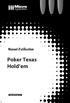 Poker Texas Hold em Copyright R 2001-2006 On Hand Software, Inc. Édition Janvier 2007 Auteur(s) Traduction OnHand Software ACHERON Mickaël Toute représentation ou reproduction, intégrale ou partielle,
Poker Texas Hold em Copyright R 2001-2006 On Hand Software, Inc. Édition Janvier 2007 Auteur(s) Traduction OnHand Software ACHERON Mickaël Toute représentation ou reproduction, intégrale ou partielle,
Numérisation. Copieur-imprimante WorkCentre C2424
 Numérisation Ce chapitre contient : «Numérisation de base», page 4-2 «Installation du pilote du scanner», page 4-4 «Réglage des options de numérisation», page 4-5 «Récupération des images», page 4-11 «Gestion
Numérisation Ce chapitre contient : «Numérisation de base», page 4-2 «Installation du pilote du scanner», page 4-4 «Réglage des options de numérisation», page 4-5 «Récupération des images», page 4-11 «Gestion
Les sauvegardes de l ordinateur
 Les sauvegardes de l ordinateur Les sauvegardes de l ordinateur sont de deux natures : * les sauvegardes de vos documents personnels * les sauvegardes du système d exploitation Vos documents photos, textes,
Les sauvegardes de l ordinateur Les sauvegardes de l ordinateur sont de deux natures : * les sauvegardes de vos documents personnels * les sauvegardes du système d exploitation Vos documents photos, textes,
WINDOWS 8. Windows 8 se distingue par la présence de 2 interfaces complémentaires :
 WINDOWS 8 Windows 8 : généralités Windows 8 est la dernière version du système d'exploitation de Windows, sortie en octobre 2012. Si vous possédez un ordinateur récent, il y a de fortes chances que votre
WINDOWS 8 Windows 8 : généralités Windows 8 est la dernière version du système d'exploitation de Windows, sortie en octobre 2012. Si vous possédez un ordinateur récent, il y a de fortes chances que votre
Organiser le disque dur Dossiers Fichiers
 Ce document contient des éléments empruntés aux pages d aide de Microsoft Organiser le disque dur Dossiers Fichiers Généralités La connaissance de la logique d organisation des données sur le disque dur
Ce document contient des éléments empruntés aux pages d aide de Microsoft Organiser le disque dur Dossiers Fichiers Généralités La connaissance de la logique d organisation des données sur le disque dur
Manuel de l utilisateur
 1 Laplink Software, Inc. Manuel de l utilisateur Service clientèle/support technique : Web : http://www.laplink.com/fr/support E-mail : CustomerService@laplink.fr Tel (USA) : +1 (425) 952-6001 Fax (USA)
1 Laplink Software, Inc. Manuel de l utilisateur Service clientèle/support technique : Web : http://www.laplink.com/fr/support E-mail : CustomerService@laplink.fr Tel (USA) : +1 (425) 952-6001 Fax (USA)
Revo Uninstaller Guide de l Utilisateur
 Table des Matières 1. Présentation... 2 2. Interface Utilisateur... 3 3. Désinstallateur... 4 4. Mode Chasseur... 10 5. Outils... 12 5.1. Gestionnaire de Démarrage... 13 5.2. Nettoyeur de Fichiers Périmés...
Table des Matières 1. Présentation... 2 2. Interface Utilisateur... 3 3. Désinstallateur... 4 4. Mode Chasseur... 10 5. Outils... 12 5.1. Gestionnaire de Démarrage... 13 5.2. Nettoyeur de Fichiers Périmés...
Table des matières ENVIRONNEMENT
 ENVIRONNEMENT Présentation de Windows 7.................13 Démarrer Windows 7......................15 Quitter.................................15 Les fenêtres..............................16 Généralités............................17
ENVIRONNEMENT Présentation de Windows 7.................13 Démarrer Windows 7......................15 Quitter.................................15 Les fenêtres..............................16 Généralités............................17
Mes documents Sauvegardés
 Mes documents Sauvegardés Guide d installation et Manuel d utilisation du logiciel Edition 13.12 Photos et illustrations : Copyright 2013 NordNet S.A. Tous droits réservés. Toutes les marques commerciales
Mes documents Sauvegardés Guide d installation et Manuel d utilisation du logiciel Edition 13.12 Photos et illustrations : Copyright 2013 NordNet S.A. Tous droits réservés. Toutes les marques commerciales
TRUCS & ASTUCES SYSTEME. 1-Raccourcis Programme sur le Bureau (7)
 TRUCS & ASTUCES SYSTEME 1-Raccourcis Programme sur le Bureau (7) 2- Mettre la souris sur Tous les programmes 3- Clic DROIT sur le programme dont on veut créer un raccourcis 4- Dans le menu contextuel Clic
TRUCS & ASTUCES SYSTEME 1-Raccourcis Programme sur le Bureau (7) 2- Mettre la souris sur Tous les programmes 3- Clic DROIT sur le programme dont on veut créer un raccourcis 4- Dans le menu contextuel Clic
Mode Opératoire Windows XP
 Mode Opératoire Windows XP C. Terrier Reproduction autorisée pour des formateurs dans un cadre pédagogique et non commercial après autorisation de l'auteur webmaster@cterrier.com - http://www.cterrier.com
Mode Opératoire Windows XP C. Terrier Reproduction autorisée pour des formateurs dans un cadre pédagogique et non commercial après autorisation de l'auteur webmaster@cterrier.com - http://www.cterrier.com
Access 2007 FF Access FR FR Base
 ACCESS Basic Albertlaan 88 Avenue Albert Brussel B-1190 Bruxelles T +32 2 340 05 70 F +32 2 340 05 75 E-mail info@keyjob-training.com Website www.keyjob-training.com BTW TVA BE 0425 439 228 Access 2007
ACCESS Basic Albertlaan 88 Avenue Albert Brussel B-1190 Bruxelles T +32 2 340 05 70 F +32 2 340 05 75 E-mail info@keyjob-training.com Website www.keyjob-training.com BTW TVA BE 0425 439 228 Access 2007
BROCHURE TARIFAIRE Tarifs en vigueur à compter du 01 Septembre 2014
 BROCHURE TARIFAIRE Tarifs en vigueur à compter du 01 Septembre 2014 inovaclic est une entreprise spécialisé dans le dépannage et l assistance informatique à domicile pour les particuliers. Nous intervenons
BROCHURE TARIFAIRE Tarifs en vigueur à compter du 01 Septembre 2014 inovaclic est une entreprise spécialisé dans le dépannage et l assistance informatique à domicile pour les particuliers. Nous intervenons
Mise à jour, sauvegarde et restauration de logiciels
 Mise à jour, sauvegarde et restauration de logiciels Manuel de l utilisateur Copyright 2007 Hewlett-Packard Development Company, L.P. Windows est une marque déposée aux États-Unis de Microsoft Corporation.
Mise à jour, sauvegarde et restauration de logiciels Manuel de l utilisateur Copyright 2007 Hewlett-Packard Development Company, L.P. Windows est une marque déposée aux États-Unis de Microsoft Corporation.
Installation de Microsoft Office 2012-09-12 Version 2.1
 Installation de Microsoft Office 2012-09-12 Version 2.1 TABLE DES MATIÈRES Installation de Microsoft Office... 2 Informations concernant la Pré-Installation... 2 Installation de Microsoft Office... 3 Guide
Installation de Microsoft Office 2012-09-12 Version 2.1 TABLE DES MATIÈRES Installation de Microsoft Office... 2 Informations concernant la Pré-Installation... 2 Installation de Microsoft Office... 3 Guide
Installation et Réinstallation de Windows XP
 Installation et Réinstallation de Windows XP Vous trouvez que votre PC n'est plus très stable ou n'est plus aussi rapide qu'avant? Un virus a tellement mis la pagaille dans votre système d'exploitation
Installation et Réinstallation de Windows XP Vous trouvez que votre PC n'est plus très stable ou n'est plus aussi rapide qu'avant? Un virus a tellement mis la pagaille dans votre système d'exploitation
Fonctionnement de Windows XP Mode avec Windows Virtual PC
 Fonctionnement de Windows XP Mode avec Windows Virtual PC Guide pratique pour les petites entreprises Table des matières Section 1 : présentation de Windows XP Mode pour Windows 7 2 Section 2 : démarrage
Fonctionnement de Windows XP Mode avec Windows Virtual PC Guide pratique pour les petites entreprises Table des matières Section 1 : présentation de Windows XP Mode pour Windows 7 2 Section 2 : démarrage
RECOPLUS LOGICIEL DE GESTION DES RECOMMANDES NOTICE D UTILISATION DE RECOPLUS RESEAU. N de série
 RECOPLUS LOGICIEL DE GESTION DES RECOMMANDES NOTICE D UTILISATION DE RECOPLUS RESEAU N de série Siège social 107, rue Henri Barbusse BP305-92111 CLICHY Cedex 1 Sommaire Description 1. Installation 2. Mise
RECOPLUS LOGICIEL DE GESTION DES RECOMMANDES NOTICE D UTILISATION DE RECOPLUS RESEAU N de série Siège social 107, rue Henri Barbusse BP305-92111 CLICHY Cedex 1 Sommaire Description 1. Installation 2. Mise
Retrouvez des informations sur ce logiciel!
 Copyright R 2007 Micro Application 20-22, rue des Petits-Hôtels 75010 Paris Édition juin 2007 Auteur(s) ArchiCrypt Toute représentation ou reproduction, intégrale ou partielle, faite sans le consentement
Copyright R 2007 Micro Application 20-22, rue des Petits-Hôtels 75010 Paris Édition juin 2007 Auteur(s) ArchiCrypt Toute représentation ou reproduction, intégrale ou partielle, faite sans le consentement
Avira Professional Security Migrer vers Avira Professional Security version 2013. HowTo
 Avira Professional Security Migrer vers Avira Professional Security version 2013 HowTo Sommaire 1. Introduction...3 2. Migration via la console de gestion Avira (AMC)...3 3. Mise à jour manuelle d Avira
Avira Professional Security Migrer vers Avira Professional Security version 2013 HowTo Sommaire 1. Introduction...3 2. Migration via la console de gestion Avira (AMC)...3 3. Mise à jour manuelle d Avira
Piratrax 2012 Danger - Effacer vos traces
 Introduction Piratrax 2012 Danger - Effacer vos traces On peut retrouver et lire TOUS les fichiers ou Téléchargements (vidéos, musiques, logiciels, fichiers sensibles, image CD, ISO...) que vous avez pourtant
Introduction Piratrax 2012 Danger - Effacer vos traces On peut retrouver et lire TOUS les fichiers ou Téléchargements (vidéos, musiques, logiciels, fichiers sensibles, image CD, ISO...) que vous avez pourtant
Découvrez Windows NetMeeting
 Découvrez Windows NetMeeting Conférence Internet 2001 Université de Moncton. Tous droits réservés. Table des matières 1. Comment puis-je télécharger, installer et démarrer NetMeeting?... 3 2. Quelles sont
Découvrez Windows NetMeeting Conférence Internet 2001 Université de Moncton. Tous droits réservés. Table des matières 1. Comment puis-je télécharger, installer et démarrer NetMeeting?... 3 2. Quelles sont
Seules les personnes intelligentes consultent le manuel.
 Seules les personnes intelligentes consultent le manuel. Sommaire Mise en route... 1 Mise sous et hors tension de votre disque en toute sécurité... 1 Déconnexion de périphériques esata et 1394... 2 Périphériques
Seules les personnes intelligentes consultent le manuel. Sommaire Mise en route... 1 Mise sous et hors tension de votre disque en toute sécurité... 1 Déconnexion de périphériques esata et 1394... 2 Périphériques
Comment bien nettoyer Windows
 Comment bien nettoyer Windows Au fur et à mesure que vous vous servez de votre ordinateur, Windows 7 s'alourdit et le disque dur s'encombre de fichiers inutiles. Il faut faire la chasse aux importuns.
Comment bien nettoyer Windows Au fur et à mesure que vous vous servez de votre ordinateur, Windows 7 s'alourdit et le disque dur s'encombre de fichiers inutiles. Il faut faire la chasse aux importuns.
Comment configurer Kubuntu
 Comment configurer Kubuntu Configuration du réseau... 1 Configurer votre système Linux sur le réseau...1 Vérifier manuellement l adresse IP...5 Connecter un lecteur réseau distant Windows/Mac grâce au
Comment configurer Kubuntu Configuration du réseau... 1 Configurer votre système Linux sur le réseau...1 Vérifier manuellement l adresse IP...5 Connecter un lecteur réseau distant Windows/Mac grâce au
Contenu Microsoft Windows 8.1
 Contenu Microsoft Windows 8.1 MODULE 1 AVANT-PROPOS CLAVIER SOURIS TERMINOLOGIE Modifier l apparence de l écran d accueil Modifier l avatar du compte FERMER UNE SESSION WINDOWS Redémarrer l ordinateur
Contenu Microsoft Windows 8.1 MODULE 1 AVANT-PROPOS CLAVIER SOURIS TERMINOLOGIE Modifier l apparence de l écran d accueil Modifier l avatar du compte FERMER UNE SESSION WINDOWS Redémarrer l ordinateur
Table des matières...2 Introduction...4 Terminologie...4
 Table des matières Table des matières...2 Introduction...4 Terminologie...4 Programme EasyTour...5 Premiers pas...5 Installation...6 Installation du logiciel EasyTour...6 Branchement du téléchargeur...6
Table des matières Table des matières...2 Introduction...4 Terminologie...4 Programme EasyTour...5 Premiers pas...5 Installation...6 Installation du logiciel EasyTour...6 Branchement du téléchargeur...6
RACCOURCIS CLAVIERS. DEFINITION : Une «combinaison de touches» est un appui simultané sur plusieurs touches.
 S Vous n aimez pas la souris Les raccourcis clavier sont là pour vous faciliter la vie! INTRODUCTION : Vous avez du mal à vous habituer à la manipulation de la souris Des solutions existent : les raccourcis
S Vous n aimez pas la souris Les raccourcis clavier sont là pour vous faciliter la vie! INTRODUCTION : Vous avez du mal à vous habituer à la manipulation de la souris Des solutions existent : les raccourcis
Sécurité Manuel de l'utilisateur
 Sécurité Manuel de l'utilisateur Copyright 2008 Hewlett-Packard Development Company, L.P. Windows est une marque déposée de Microsoft Corporation aux États-Unis. Les informations contenues dans ce document
Sécurité Manuel de l'utilisateur Copyright 2008 Hewlett-Packard Development Company, L.P. Windows est une marque déposée de Microsoft Corporation aux États-Unis. Les informations contenues dans ce document
A C T I V I T É S CE QUE JE CONNAIS CONTEXTE PROFESSIONNEL. Quel est l élément essentiel du poste informatique? ...
 L informatique est devenue un outil indispensable dans les entreprises, et ce, quel que soit l emploi occupé. Aujourd hui, il est essentiel d en connaître les bases. A C T I V I T É S 1. DÉCOUVRIR SON
L informatique est devenue un outil indispensable dans les entreprises, et ce, quel que soit l emploi occupé. Aujourd hui, il est essentiel d en connaître les bases. A C T I V I T É S 1. DÉCOUVRIR SON
Guide de démarrage rapide. Microsoft Windows 7 / Vista / XP / 2000 / 2003 / 2008
 Guide de démarrage rapide Microsoft Windows 7 / Vista / XP / 2000 / 2003 / 2008 ESET Smart Security offre à votre ordinateur une protection de pointe contre les logiciels malveillants. Basé sur le moteur
Guide de démarrage rapide Microsoft Windows 7 / Vista / XP / 2000 / 2003 / 2008 ESET Smart Security offre à votre ordinateur une protection de pointe contre les logiciels malveillants. Basé sur le moteur
INSTALLER LA DERNIERE VERSION DE SECURITOO PC
 INSTALLER LA DERNIERE VERSION DE SECURITOO PC Ref : FP. P1269 V 5.0 Résumé Securitoo PC est l Antivirus Firewall dédié aux PC de la suite Securitoo Intégral. La clé obtenue, lors de la souscription d un
INSTALLER LA DERNIERE VERSION DE SECURITOO PC Ref : FP. P1269 V 5.0 Résumé Securitoo PC est l Antivirus Firewall dédié aux PC de la suite Securitoo Intégral. La clé obtenue, lors de la souscription d un
Windows 7 : Explorateur de dossiers Téléchargements Installation de programmes
 Windows 7 : Explorateur de dossiers Téléchargements Installation de programmes Tables des matières 1) L Explorateur de dossiers... 3 Définition :... 3 Quelques exemples :... 4 Accéder à l explorateur de
Windows 7 : Explorateur de dossiers Téléchargements Installation de programmes Tables des matières 1) L Explorateur de dossiers... 3 Définition :... 3 Quelques exemples :... 4 Accéder à l explorateur de
Organiser les informations ( approche technique )
 Organiser les informations ( approche technique ) Introduction : Le stockage des informations est une fonctionnalité essentielle de l outil informatique, qui permet de garantir la pérennité des informations,
Organiser les informations ( approche technique ) Introduction : Le stockage des informations est une fonctionnalité essentielle de l outil informatique, qui permet de garantir la pérennité des informations,
AOLbox. Partage de disque dur Guide d utilisation. Partage de disque dur Guide d utilisation 1
 AOLbox Partage de disque dur Guide d utilisation Partage de disque dur Guide d utilisation 1 Sommaire 1. L AOLbox et le partage de disque dur... 3 1.1 Le partage de disque dur sans l AOLbox... 3 1.1.1
AOLbox Partage de disque dur Guide d utilisation Partage de disque dur Guide d utilisation 1 Sommaire 1. L AOLbox et le partage de disque dur... 3 1.1 Le partage de disque dur sans l AOLbox... 3 1.1.1
Plug-in Verizon Collaboration pour Microsoft Outlook Guide de l utilisateur
 Plug-in Verizon Collaboration pour Microsoft Outlook Guide de l utilisateur Version 4.11 Dernière mise à jour : Juillet 2011 2011 Verizon. Tous droits réservés. Les noms et logos Verizon et Verizon Business,
Plug-in Verizon Collaboration pour Microsoft Outlook Guide de l utilisateur Version 4.11 Dernière mise à jour : Juillet 2011 2011 Verizon. Tous droits réservés. Les noms et logos Verizon et Verizon Business,
Your Detecting Connection. Manuel de l utilisateur. support@xchange2.net
 Your Detecting Connection Manuel de l utilisateur support@xchange2.net 4901-0128-5 ii Table des matières Table des matières Installation... 4 Conditions d utilisation de XChange 2...4 Définir vos Préférences
Your Detecting Connection Manuel de l utilisateur support@xchange2.net 4901-0128-5 ii Table des matières Table des matières Installation... 4 Conditions d utilisation de XChange 2...4 Définir vos Préférences
Maintenance régulière de son ordinateur sous Windows
 Maintenance régulière de son ordinateur sous Windows Vous trouverez ici quelques conseils concernant la maintenance, le rangement des fichiers et dossiers, et le «nettoyage» de votre PC. Ces opérations
Maintenance régulière de son ordinateur sous Windows Vous trouverez ici quelques conseils concernant la maintenance, le rangement des fichiers et dossiers, et le «nettoyage» de votre PC. Ces opérations
Mac OS X 10.6 Snow Leopard Guide d installation et de configuration
 Mac OS X 10.6 Snow Leopard Guide d installation et de configuration Lisez ce document avant d installer Mac OS X. Il contient des informations importantes concernant l installation de Mac OS X. Configuration
Mac OS X 10.6 Snow Leopard Guide d installation et de configuration Lisez ce document avant d installer Mac OS X. Il contient des informations importantes concernant l installation de Mac OS X. Configuration
Guide de Démarrage Rapide
 1 Guide de Démarrage Guide de Démarrage Laplink Software, Inc. Pour toute question concernant le support technique, rendez-vous au site : www.laplink.com/fr/support Pour tout autre renseignement, voir
1 Guide de Démarrage Guide de Démarrage Laplink Software, Inc. Pour toute question concernant le support technique, rendez-vous au site : www.laplink.com/fr/support Pour tout autre renseignement, voir
Steganos présente Security Suite 2007, son incontournable suite de sécurité pour PC.
 Communiqué de Presse 20 décembre 2006 Steganos présente Security Suite 2007, son incontournable suite de sécurité pour PC. Une protection absolue contre toute intrusion dans votre vie privée! Vos documents
Communiqué de Presse 20 décembre 2006 Steganos présente Security Suite 2007, son incontournable suite de sécurité pour PC. Une protection absolue contre toute intrusion dans votre vie privée! Vos documents
Centres d accès communautaire Internet des Îles LA CLÉ USB
 Centres d accès communautaire Internet des Îles LA CLÉ USB Table des matières Document produit pour : Centres d accès communautaire Internet des Îles Par : Andrée-Anne Chevrier, stagiaire Pour infos :
Centres d accès communautaire Internet des Îles LA CLÉ USB Table des matières Document produit pour : Centres d accès communautaire Internet des Îles Par : Andrée-Anne Chevrier, stagiaire Pour infos :
A lire en premier lieu
 A lire en premier lieu Début Ce guide vous aide à charger et configurer votre ordinateur de poche Palm Zire 21 installer le logiciel Palm Desktop apprendre à utiliser votre ordinateur de poche Important!
A lire en premier lieu Début Ce guide vous aide à charger et configurer votre ordinateur de poche Palm Zire 21 installer le logiciel Palm Desktop apprendre à utiliser votre ordinateur de poche Important!
Avira System Speedup Informations de parution
 Informations de parution Avira System Speedup est un nouvel utilitaire d optimisation et de réparation d erreurs permettant d améliorer la performance de votre ordinateur. Le nettoyage régulier de votre
Informations de parution Avira System Speedup est un nouvel utilitaire d optimisation et de réparation d erreurs permettant d améliorer la performance de votre ordinateur. Le nettoyage régulier de votre
1 INSTALLATION DU LOGICIEL CGVCAM 4. 1.1 Télécharger et installer le logiciel 4. 1.2 Démarrer le logiciel 5 2 PRESENTATION DU LOGICIEL CGVCAM 5
 1 2 INDEX 1 INSTALLATION DU LOGICIEL CGVCAM 4 1.1 Télécharger et installer le logiciel 4 1.2 Démarrer le logiciel 5 2 PRESENTATION DU LOGICIEL CGVCAM 5 3 INSTALLER UNE CAMERA 6 4 DETECTION DE MOUVEMENT,
1 2 INDEX 1 INSTALLATION DU LOGICIEL CGVCAM 4 1.1 Télécharger et installer le logiciel 4 1.2 Démarrer le logiciel 5 2 PRESENTATION DU LOGICIEL CGVCAM 5 3 INSTALLER UNE CAMERA 6 4 DETECTION DE MOUVEMENT,
CAPTURE DES PROFESSIONNELS
 CAPTURE DES PROFESSIONNELS 2 Téléchargement 3 Installation 8 Prise en main rapide 10 Lancement Recherche 14 Gestion des fichiers 23 Compare et Sépare 24 Fichiers annexes 2/ Le menu Utilitaires 32 Internet
CAPTURE DES PROFESSIONNELS 2 Téléchargement 3 Installation 8 Prise en main rapide 10 Lancement Recherche 14 Gestion des fichiers 23 Compare et Sépare 24 Fichiers annexes 2/ Le menu Utilitaires 32 Internet
PC Check & Tuning 2010 Optimisez et accélérez rapidement et simplement les performances de votre PC!
 PC Check & Tuning 2010 Optimisez et accélérez rapidement et simplement les performances de votre PC! MAGIX PC Check & Tuning 2010 est la solution logicielle complète pour l'analyse, la maintenance et l'accélération
PC Check & Tuning 2010 Optimisez et accélérez rapidement et simplement les performances de votre PC! MAGIX PC Check & Tuning 2010 est la solution logicielle complète pour l'analyse, la maintenance et l'accélération
VERITAS Backup Exec TM 10.0 for Windows Servers
 VERITAS Backup Exec TM 10.0 for Windows Servers Guide d installation rapide N134418 Avertissement Les informations contenues dans cette documentation peuvent être modifiées sans préavis. VERITAS Software
VERITAS Backup Exec TM 10.0 for Windows Servers Guide d installation rapide N134418 Avertissement Les informations contenues dans cette documentation peuvent être modifiées sans préavis. VERITAS Software
NETTOYER ET SECURISER SON PC
 NETTOYER ET SECURISER SON PC NETTOYER Pourquoi nettoyer son PC? Pour gagner de la place sur votre disque dur Pour accélérer son fonctionnement Pour supprimer tous les logiciels et fichiers inutiles ou
NETTOYER ET SECURISER SON PC NETTOYER Pourquoi nettoyer son PC? Pour gagner de la place sur votre disque dur Pour accélérer son fonctionnement Pour supprimer tous les logiciels et fichiers inutiles ou
Contrôle Parental Numericable. Guide d installation et d utilisation
 Contrôle Parental Numericable Guide d installation et d utilisation Version 12.3 pour OS X Copyright 2012 Xooloo. Tous droits réservés. Table des matières 1. Introduction Dénomination et caractéristiques
Contrôle Parental Numericable Guide d installation et d utilisation Version 12.3 pour OS X Copyright 2012 Xooloo. Tous droits réservés. Table des matières 1. Introduction Dénomination et caractéristiques
Edutab. gestion centralisée de tablettes Android
 Edutab gestion centralisée de tablettes Android Résumé Ce document présente le logiciel Edutab : utilisation en mode enseignant (applications, documents) utilisation en mode administrateur (configuration,
Edutab gestion centralisée de tablettes Android Résumé Ce document présente le logiciel Edutab : utilisation en mode enseignant (applications, documents) utilisation en mode administrateur (configuration,
Mobile Security pour appareils Symbian^3
 Mobile Security pour appareils Symbian^3 1 Swisscom Mobile Security pour Symbian^3 Ce manuel est valable pour les téléphones portables qui sont équipés du système d exploitation Symbian^3 (Symbian Generation
Mobile Security pour appareils Symbian^3 1 Swisscom Mobile Security pour Symbian^3 Ce manuel est valable pour les téléphones portables qui sont équipés du système d exploitation Symbian^3 (Symbian Generation
Guide d utilisation 2012
 Guide d utilisation 2012 Tout ce dont vous avez besoin pour bien démarrer REACOM La performance marketing SOMMAIRE Démarrez avec reagiciel Accédez à votre console d administration 4 Gestion internet Aperçu
Guide d utilisation 2012 Tout ce dont vous avez besoin pour bien démarrer REACOM La performance marketing SOMMAIRE Démarrez avec reagiciel Accédez à votre console d administration 4 Gestion internet Aperçu
INSTALLATION ET PRISE EN MAIN
 Business Phone CTI Client Pro INSTALLATION ET PRISE EN MAIN Vous trouverez dans ce document, la démarche d installation de Business Phone CTI Client Pro et les différentes possibilités qu offre ce logiciel.
Business Phone CTI Client Pro INSTALLATION ET PRISE EN MAIN Vous trouverez dans ce document, la démarche d installation de Business Phone CTI Client Pro et les différentes possibilités qu offre ce logiciel.
Connecteur Zimbra pour Outlook 2007 et 2010 (ZCO) w
 w Procédure Messagerie Outlook 2007 et 2010 Solutions informatiques Connecteur Zimbra pour Microsoft Outlook 2007 et 2010 (ZCO) 1/46 SOMMAIRE 1 Introduction... 3 2 Compatibilité... 3 2.1 Versions supportées
w Procédure Messagerie Outlook 2007 et 2010 Solutions informatiques Connecteur Zimbra pour Microsoft Outlook 2007 et 2010 (ZCO) 1/46 SOMMAIRE 1 Introduction... 3 2 Compatibilité... 3 2.1 Versions supportées
Epreuve E4 Conception et maintenance de solutions informatiques DESCRIPTION D UNE SITUATION PROFESSIONNELLE
 Epreuve E4 Conception et maintenance de solutions informatiques DESCRIPTION D UNE SITUATION PROFESSIONNELLE PARCOURS SISR SLAM Lieu de réalisation Campus Montsouris 2, rue Lacaze 75014 PARIS Période de
Epreuve E4 Conception et maintenance de solutions informatiques DESCRIPTION D UNE SITUATION PROFESSIONNELLE PARCOURS SISR SLAM Lieu de réalisation Campus Montsouris 2, rue Lacaze 75014 PARIS Période de
NOOBÉ GUIDE DE PRISE EN MAIN SOMMAIRE. INSTALLER Installer le logiciel Lancer le logiciel Découvrir NOOBÉ
 NOOBÉ GUIDE DE PRISE EN MAIN SOMMAIRE INSTALLER Installer le logiciel Lancer le logiciel Découvrir NOOBÉ SAUVEGARDER Bienvenue Que sauvegarder? Quand sauvegarder? Où sauvegarder? Résumé Gérer les sauvegardes
NOOBÉ GUIDE DE PRISE EN MAIN SOMMAIRE INSTALLER Installer le logiciel Lancer le logiciel Découvrir NOOBÉ SAUVEGARDER Bienvenue Que sauvegarder? Quand sauvegarder? Où sauvegarder? Résumé Gérer les sauvegardes
Installation de CPA STUDIO :
 Installation de CPA STUDIO : Système d exploitation requis : Windows 98 2ème édition Windows XP service pack 2 Résolution écran - Nombre de couleurs : CPA STUDIO nécessite une résolution minimum d affichage
Installation de CPA STUDIO : Système d exploitation requis : Windows 98 2ème édition Windows XP service pack 2 Résolution écran - Nombre de couleurs : CPA STUDIO nécessite une résolution minimum d affichage
Clé USB Wi-Fi D-Link DWA-140
 Clé USB Wi-Fi D-Link DWA-140 Guide d installation Edition 15.05 Photos et illustrations : Copyright 2012-2015 D-Link Corporation, NordNet S.A. Tous droits réservés. Toutes les marques commerciales citées
Clé USB Wi-Fi D-Link DWA-140 Guide d installation Edition 15.05 Photos et illustrations : Copyright 2012-2015 D-Link Corporation, NordNet S.A. Tous droits réservés. Toutes les marques commerciales citées
(Leçon 1) Cours du mardi à FEGERSHEIM, de 09h30 à 11h30.
 INTITATION A L INFORMATIQUE Programme mise à niveau (1 année) Deux heures de cours nécessitent deux fois deux heures de travail (assidus) chez vous. La progression se fait en fonction de la compréhension
INTITATION A L INFORMATIQUE Programme mise à niveau (1 année) Deux heures de cours nécessitent deux fois deux heures de travail (assidus) chez vous. La progression se fait en fonction de la compréhension
Manuel de l'utilisateur
 Manuel de l'utilisateur Intego Remote Management Console X3 - Manuel de l utilisateur Page 1 Intego Remote Management Console X3 pour Macintosh 2005 Intego. Tous droits réservés Intego - 10, rue Say -
Manuel de l'utilisateur Intego Remote Management Console X3 - Manuel de l utilisateur Page 1 Intego Remote Management Console X3 pour Macintosh 2005 Intego. Tous droits réservés Intego - 10, rue Say -
Installation Guide Serveur d impression et de stockage multifonctions à 2 ports USB 2.0 haute vitesse Manuel de l utilisateur
 Installation Guide Serveur d impression et de stockage multifonctions à 2 ports USB 2.0 haute vitesse Manuel de l utilisateur GMFPSU22W6 PART NO. M0389F Introduction Merci d avoir acheté le serveur d
Installation Guide Serveur d impression et de stockage multifonctions à 2 ports USB 2.0 haute vitesse Manuel de l utilisateur GMFPSU22W6 PART NO. M0389F Introduction Merci d avoir acheté le serveur d
Exportation d'une VM sur un périphérique de stockage de masse USB
 Exportation d'une VM sur un périphérique de stockage de masse USB Version 5.0 12 août 2013 Table des matières À propos de ce guide...3 Exporter une machine virtuelle à l'aide de Synchronizer...3 À propos
Exportation d'une VM sur un périphérique de stockage de masse USB Version 5.0 12 août 2013 Table des matières À propos de ce guide...3 Exporter une machine virtuelle à l'aide de Synchronizer...3 À propos
Avant-propos FICHES PRATIQUES EXERCICES DE PRISE EN MAIN CAS PRATIQUES
 Avant-propos Conçu par des pédagogues expérimentés, son originalité est d être à la fois un manuel de formation et un manuel de référence complet présentant les bonnes pratiques d utilisation. FICHES PRATIQUES
Avant-propos Conçu par des pédagogues expérimentés, son originalité est d être à la fois un manuel de formation et un manuel de référence complet présentant les bonnes pratiques d utilisation. FICHES PRATIQUES
